| [经验分享]开机提示File:\BOOT\BCD修复方法【原创】 |
 |
|
|
||
问题描述:开机之后,无法进入系统,电脑无法开机出现错误提示的问题,提示File:\BOOT\BCD status:0xc000000f 或File:\BOOT\BCD Error code:0xc00000f 的故障代码,而也有些也显示status:0xc0000001。一般按F8等都没有反应,只出现一个蓝屏界面,并显示上述英文内容,过数秒后不断重启。那么要怎么解决呢?其实是可以通过修复引导或修复MBR来解决。以下就是解决电脑无法开机出现错误提示的几个方法。
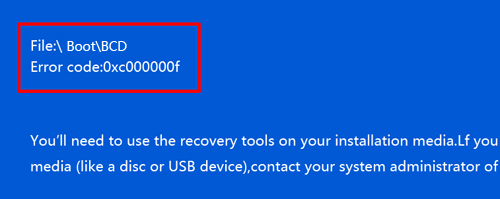
开机提示File:\BOOT\BCD修复方法【原创】
故障原因:上述故障通常是系统的引导文件被损坏或丢失导致;多数是由于计算机使用者清理系统垃圾或优化系统,再或者缷载一些软件等原因造成。
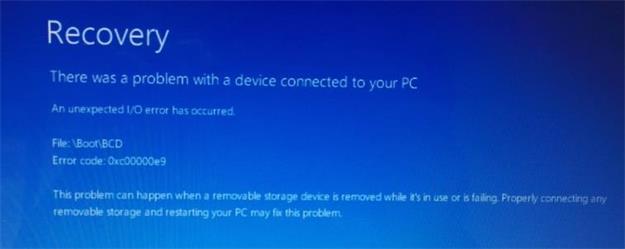
开机提示File:\BOOT\BCD修复方法【原创】
花絮1:度娘上很多人说进入系统,在“运行”里输入cmd进入系统DOS,然后输入什么什么……我在想,如果能进系统还输个毛啊,电脑岂不是好的???
花絮2:还有人说,用原装系统光盘CD/DVD来引导修复,说者容易,在哪里去找系统光盘,哪怕找得到原系统光盘,那也需要有光盘驱动器(光驱)才行啊,都是说者容易,做者难,纸上谈兵,哎~~~
花絮3:更有人说,只需重装系统就可以解决——我说这不是废话吗?能重装系统,我还问个啥?肯定是不能重装系统或者不想重装系统哦~~~
今天,武汉久龙电脑维修中心的笔者就此问题,实战经验所得,给读者一个最简单,最实用而最有效的办法,解决开机蓝屏/黑屏,出现File:\BOOT\BCD无法进入系统的情况。
解决方法:
在操作前,请自行准备一个8G U盘,做一个PE启动盘,操作很简单,笔者推荐“老毛桃U盘启动”,但制作的时候,务必请点击“高级设置”——“个性化设置”,右上角设置选项有个小剪头,输入它的网址,注意把广告去掉。
下载地址:http://www.laomaotao.org/
我们可以通过修复引导和重建MBR引记录来修复这个问题
如果是windows7系统,可以尝试修复MBR,使用方法一多数可以解决问题,如果还是不行,请使用方法二;
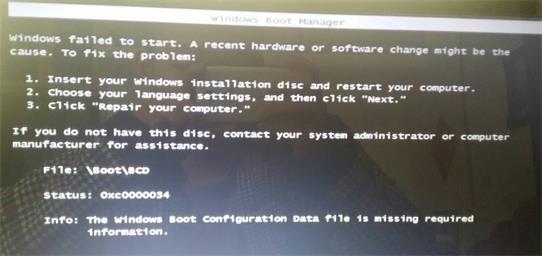
开机提示File:\BOOT\BCD修复方法【原创】
方法一、修复MBR
1、需要一个U盘启动盘,插入电脑后以U盘启动并进入到WinPE系统中;打开……(重要内容被隐藏)
……
开机提示File:\BOOT\BCD修复方法【原创】
通过以上方法,基本就能解决因引导错误不能开机的问题。错误提示还有很多种,都可以用这个方法试一下。 如果故障依旧,请继续看方法二。
如果是windows8或10系统,由于现在win8或win10系统硬盘多数使用的GPT、GUID硬盘模式,使用的UEFI启动,而这种模式,不是MBR模式,所有就必须使用方法二来修复引导 (MBR硬盘模式的问题也可以使用方法二)
方法二、修复引导
1、需要一个U盘启动盘,插入电脑后以U盘启动并进入到WinPE系统中;
2、进入到PE后,一般桌面上都会有一个……图标,双击后如下并选择“自动修复”; 由于笔者是用的老毛桃PE系统,所以方法:进PE后,打开“所有程序”——打开……(重要内容被隐藏)
开机提示File:\BOOT\BCD修复方法【原创】
温馨提示:PE下的“所有程序”里……的工具都非常实用,读者都可以研究偿试一下, 误操作或操作不当都不会损伤电脑,请放心操作,用以上方法均可解决读者问题。
本主题由 本站站长 于 2018-09-15 18:25 审核通过
以上内容由武汉久龙电脑维修中心http://www.whjldn.com整理提供,如转载请注明出处
